- 회로망 검색이 계속 꺼지는 문제는 방화벽으로 인해 발생할 수 있으며 서비스 문제.
- 문제를 해결하려면 아래 문서의 단계를 확인하세요. 회로망 검색 관련 문제.
- 더 많은 문제 해결 가이드를 보려면 주저하지 말고 철저한 섹션 수정.
- NS 윈도우 10 허브 다양한 선택이 가능합니다. 조항 최대한 활용할 수 있도록 PC.

이 소프트웨어는 드라이버를 계속 실행하여 일반적인 컴퓨터 오류 및 하드웨어 오류로부터 안전하게 보호합니다. 이제 간단한 3단계로 모든 드라이버를 확인하십시오.
- 드라이버 픽스 다운로드 (확인된 다운로드 파일).
- 딸깍 하는 소리 스캔 시작 문제가 있는 모든 드라이버를 찾습니다.
- 딸깍 하는 소리 드라이버 업데이트 새 버전을 얻고 시스템 오작동을 방지합니다.
- DriverFix가 다운로드되었습니다. 0 이달의 독자.
네트워크 검색 윈도우 10 네트워크에서 컴퓨터 및 기타 장치를 검색할 수 있습니다. 이를 위해서는 네트워크 검색 기능이 켜져 있어야 합니다.
Microsoft에 따르면 이 문제는 네트워크 검색에 대한 종속성 서비스가 실행되고 있지 않거나 방화벽이 네트워크 검색 기능을 차단하는 경우 발생할 수 있습니다.
이 문서에서는 문제를 해결하는 데 도움이 되는 몇 가지 문제 해결 단계를 살펴봅니다. Windows 10 네트워크 검색이 켜지지 않습니다. 좋은 문제.
네트워크 검색이 계속 꺼지면 어떻게 해야 합니까?
1. 종속성 서비스 설정 확인
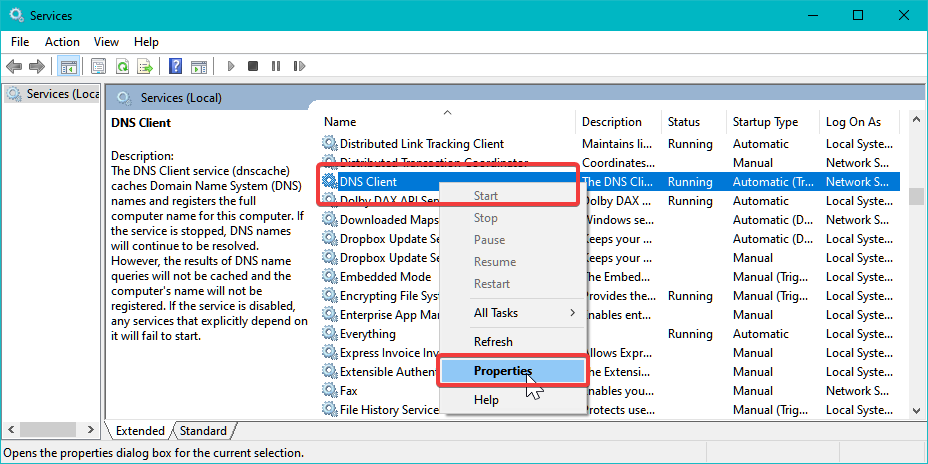
- 눌러 윈도우 키 + R.
- 유형 서비스.MSC 클릭 좋아요.
- 을 검색하고 마우스 오른쪽 버튼을 클릭합니다. DNS 클라이언트 서비스.
- 선택하다 속성.
- 속성에서 확인하십시오. 서비스 상태 달리는 모습을 보여줍니다.
- 그렇지 않은 경우 다음을 클릭하십시오. 시작.
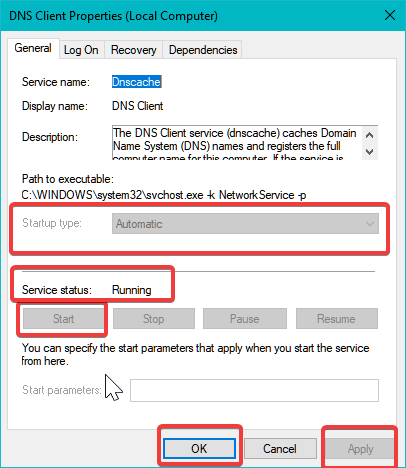
- 또한 시작 유형 로 설정됩니다 자동적 인.
- 딸깍 하는 소리 적용하다 그리고 좋아요 변경 사항을 저장합니다.
- 그런 다음 아래 나열된 모든 서비스에 대해 단계를 반복합니다.
함수 검색 리소스 게시
SSDP 검색
UPnP 장치 호스트 - 변경 사항을 저장한 다음 서비스 창을 종료해야 합니다.
PC를 다시 시작하고 네트워크 검색이 켜져 있는지 확인합니다. 앞에서 설명한 것처럼 네트워크 검색 관련 문제는 앞서 언급한 서비스 중 하나가 실행되고 있지 않으면 발생합니다. 서비스를 시작하면 문제가 해결됩니다.
2. Windows 드라이버 업데이트
Windows 10 네트워크 검색 문제는 문제가 있는 드라이버에 연결될 수 있지만 적시에 해결할 수 있습니다. Windows를 다운로드, 설치 및 수정하는 고급 기능이 있는 신뢰할 수 있는 타사 프로그램을 사용하여 드라이버.
가장 일반적인 Windows 오류 및 버그 중 일부는 오래되었거나 호환되지 않는 드라이버의 결과입니다. 최신 시스템이 없으면 지연, 시스템 오류 또는 BSoD가 발생할 수 있습니다.이러한 유형의 문제를 방지하려면 몇 번의 클릭만으로 Windows PC에서 올바른 드라이버 버전을 찾고 다운로드하고 설치할 수 있는 자동 도구를 사용할 수 있습니다. 드라이버 수정. 방법은 다음과 같습니다.
- DriverFix 다운로드 및 설치.
- 응용 프로그램을 시작합니다.
- DriverFix가 결함이 있는 모든 드라이버를 감지할 때까지 기다리십시오.
- 이제 소프트웨어에 문제가 있는 모든 드라이버가 표시되며 수정하고 싶은 드라이버만 선택하면 됩니다.
- DriverFix가 최신 드라이버를 다운로드하고 설치할 때까지 기다리십시오.
- 재시작 변경 사항을 적용하려면 PC를

드라이버 수정
오늘 이 강력한 소프트웨어를 다운로드하여 사용하면 드라이버가 더 이상 문제를 일으키지 않습니다.
웹사이트 방문
면책 조항: 일부 특정 작업을 수행하려면 이 프로그램을 무료 버전에서 업그레이드해야 합니다.
3. 공유 옵션 확인

- 클릭 회로망 작업 표시줄의 아이콘입니다.
- 현재 네트워크를 선택하고 속성.
- 아래로 스크롤하여 그가 네트워크 프로필 로 설정됩니다 사적인.
- 누르다 Windows 키 + I.
- 열려있는 네트워크와 인터넷.
- 클릭 네트워크 및 공유 센터.
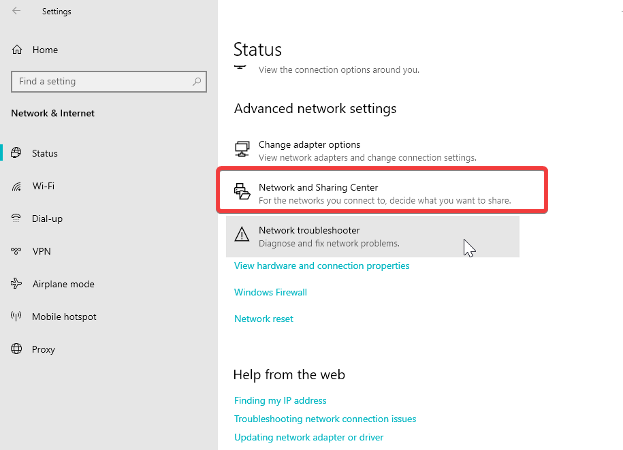
- 왼쪽 창에서 고급 공유 설정 변경.
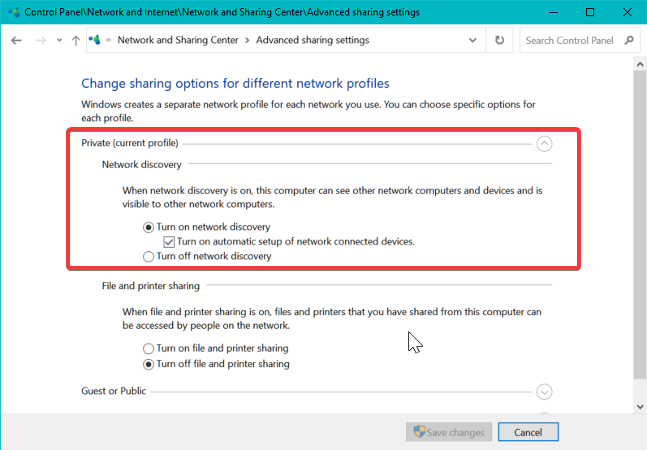
- 네트워크 검색에서 선택 네트워크 검색을 켭니다.
- 확실하게하다 '네트워크 연결 장치 자동 설정 켜기' 체크박스가 체크되어 있습니다.
- 딸깍 하는 소리 변경 사항을 저장하다.
네트워크 및 공유 옵션에 다시 액세스하여 문제가 해결되었는지 확인하십시오.
4. 방화벽을 통한 네트워크 검색 허용
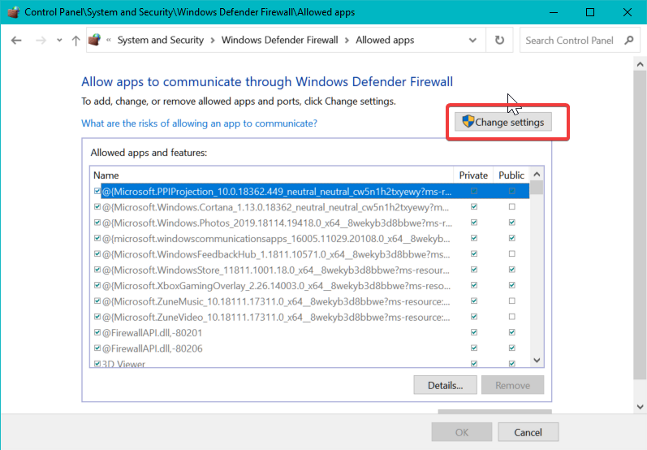
- 눌러 윈도우 키 + R.
- 유형 제어 클릭 좋아요.
- 제어판에서 시스템과 보안.
- 클릭 윈도우 디펜더 방화벽.
- 왼쪽 창에서 Windows Defender 방화벽을 통해 앱 또는 기능을 허용합니다.
- 클릭 설정 변경.
- 아래로 스크롤하여 찾기 네트워크 검색.
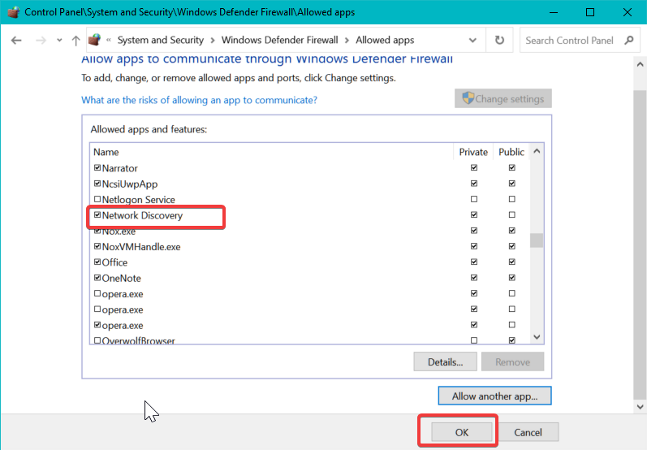
- 활성화하려면 확인란을 선택하십시오. 네트워크 검색.
- 딸깍 하는 소리 좋아요 변경 사항을 저장합니다.
완료되면 네트워크 검색을 다시 켜서 계속 켜져 있는지 확인하십시오. 컴퓨터에 설치된 타사 방화벽에서 네트워크 검색을 허용하도록 구성해야 할 수도 있습니다.
5. 네트워크 문제 해결사 실행
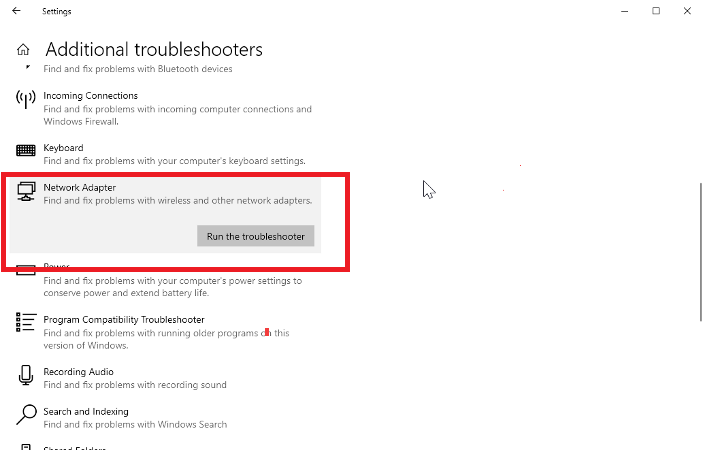
- 누르다 Windows 키 + I.
- 열려있는 업데이트 및 보안.
- 왼쪽 창에서 문제 해결.
- 클릭 추가의문제 해결사.
- 선택하다 네트워크 어댑터.
- 클릭 문제 해결사 실행
- 네트워크 문제 해결사는 시스템에서 네트워크 문제를 검색하고 몇 가지 수정 사항을 권장합니다.
- 완료되면 문제 해결사를 실행하십시오. 공유폴더.
6. 네트워크 설정 재설정
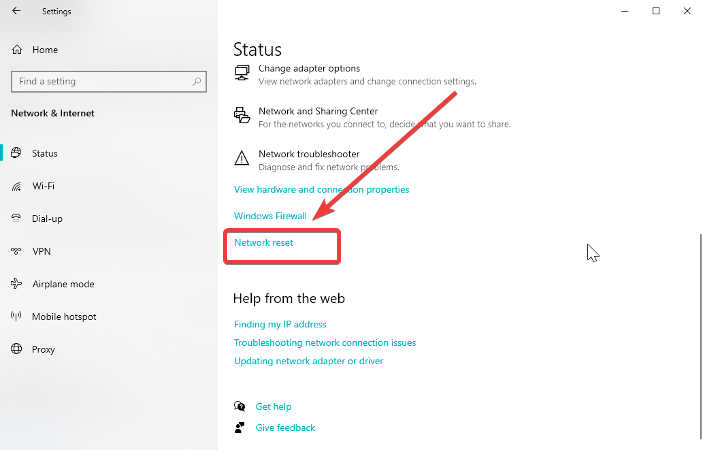
- 클릭 시작 그리고 선택 설정.
- 이동 네트워크 및인터넷.
- 에서 상태 탭에서 아래로 스크롤하여 네트워크 재설정.
- 클릭 지금 재설정합니다.
이렇게 하면 모든 네트워크 어댑터를 제거했다가 다시 설치하고 다른 네트워크 구성 요소를 원래 설정으로 되돌립니다. PC가 다시 시작되므로 재부팅될 때까지 기다리면 개선 사항이 있는지 확인합니다.
NS 네트워크 검색이 계속 켜져 있지 않습니다. 문제는 일반적으로 서비스의 종속성 기능이 실행되고 있지 않은 경우에 발생합니다. 다른 경우에는 방화벽이 연결을 차단하기 때문일 수 있습니다.
위의 단계를 따르고 의견에 어떤 방법이 효과적인지 알려주십시오.


